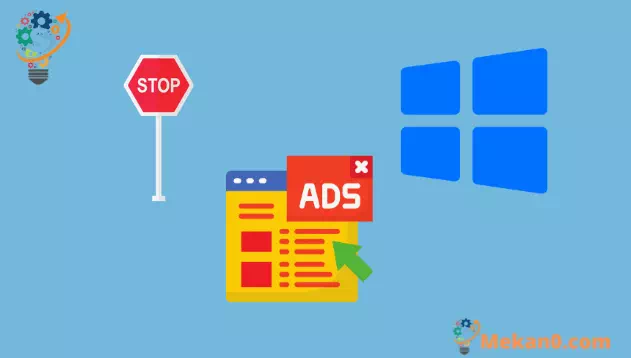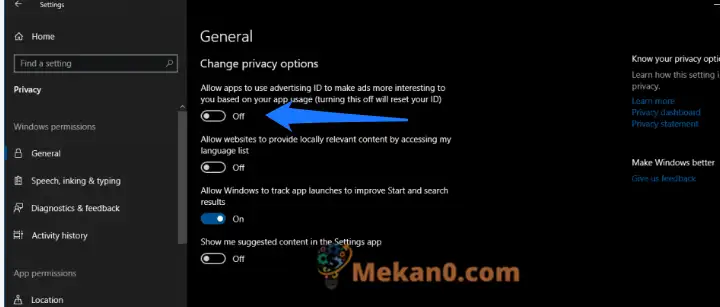Quam ut reset mos vendo ID pro Fenestra 10
Ad Fenestra 10 purgare Ad ID et personalized ads in apps disable:
- Aperi Occasus app.
- Deprime categoriam "Privacy".
- Inactivare "Permitte apps uti vendo ID…" in summa pagina.
Taedium videndi praeconia in Fenestra 10 apps fundata in historia recenti pascendo? Est via hanc per Occasus app vertere. Hic dux tibi ostendit quomodo et quid fiet cum averte tua Microsoft ID vendo.
Haec methodus non prohibet praeconia ostendere - adhuc intus erunt apps, sed non ad tuas utilitates formandas vel historiae perscrutandae. Si de secreto curas, haec emendatio notabilis sit licet.
Aperi Occasus app (Win + I claviaturae brevis) et deprime in "Privacy" categoriam in pagina principali. In pagina prima quae apparet, primam conjunctionem toggle averte ("Permitte apps uti vendo ID…").
Id est omnia tibi facere! Fenestras tuas vendo ID reset et ne applicationes utendo ut te cognoscas. Applicatio consuevit accedere tuum vendo identifier simili modo quo websites utantur ad crustula vestigia. Applicamenta permittit ut informationes personales tuas cum identitate vendo tuo adiungas, ut "personalizationem" proscriptionum ac notitiarum communicationem inter varias notas et experientias habeat.
Cum vendo ID debilis, applicationes quae Microsoft vendo SDK utuntur, ad ID accedere non poterunt. Incipies videre adscriptiones generales intra apps, cum apps non amplius accedere tuis informationibus personalibus vel actionibus praeteritis ad plura "related" praeconia monstrare poterunt.
Quam obsistere programmata currendo ad startup in Windows 10
Ad impedire programmata Fenestra satus currit:
- Launch Negotium Procurator (keyboard brevis Ctrl + Shift + Esc).
- Si negotium procurator simplici intuitu aperit, preme "Magis details" in fundo fenestra.
- Satus tab click in summo Procurator Negotium fenestra.
- Reperio nomen app disable in album vis.
- Click in app nomen et inactivare puga percussit in fundo Negotium Procurator fenestra.
Windows programmata descripserunt ut statim currerent ad satus.
In applicationibus quas te ipsum subcriptio, ea videri solebis brevi tempore post conventum aperi. Nihilominus, programmata inaugurare possunt etiam applicationes satus ut subcriptio - hoc maxime commune est pro programmatibus antiviro et machinae ferrariae utilitatibus.
Quot satuss programmata activa habes, facile est inspicere. Quod disable potes quod non vis automatice onerare, quod emendare rationi perficiendi post te in computatorium tuum converteris.
Initium aperiens negotium procuratoris (in keyboard brevis Ctrl + Shift + Esc velocissimus est ut illuc perveniatur). Si procurator negotium in simpliciori visu aperit, tange bullam Magis Singularum in fundo fenestrae ad flectendum in screen provectus.
In summitate Negoti Procurator fenestrae, preme in Satus tab. Hic, videbis indicem omnium programmatum startup descriptorum in systemate tuo. Quaelibet applicatio incipiet cum "Enabled" statim post conventum computatorium tuum.
Inspicere potes nomen et editorem cuiusque app, ac aestimationem "initium-effectus".
Hoc aestimationem praebet in lingua simplici poenae applicationis perficiendi cum computatrum tuum incipias. Potes considerare inactivare aliquas tabulas quae habent "significat" ictum in startup.
Inactivare app non simplicius esse potest - modo deprime nomen eius in indice et tunc tange bullam inactivare in fundo Negotii Procurator fenestra. In futuro, iterum illud movere potes eundo ad hoc velum, nomen eius strepitando et admitte premendo.
Denique notatu dignum est quod plura inspicere potes de programmatibus tuis startup utens negotium procuratoris.
Ius-click columnae capita in summitate panes startup ad videndum indicem agrorum plurium ad fenestram potes addere. Hoc includit quantum CPU tempore usus programmatis ad satus ("CPU satus") et quomodo relatus est "satus programma" ("satus typus").